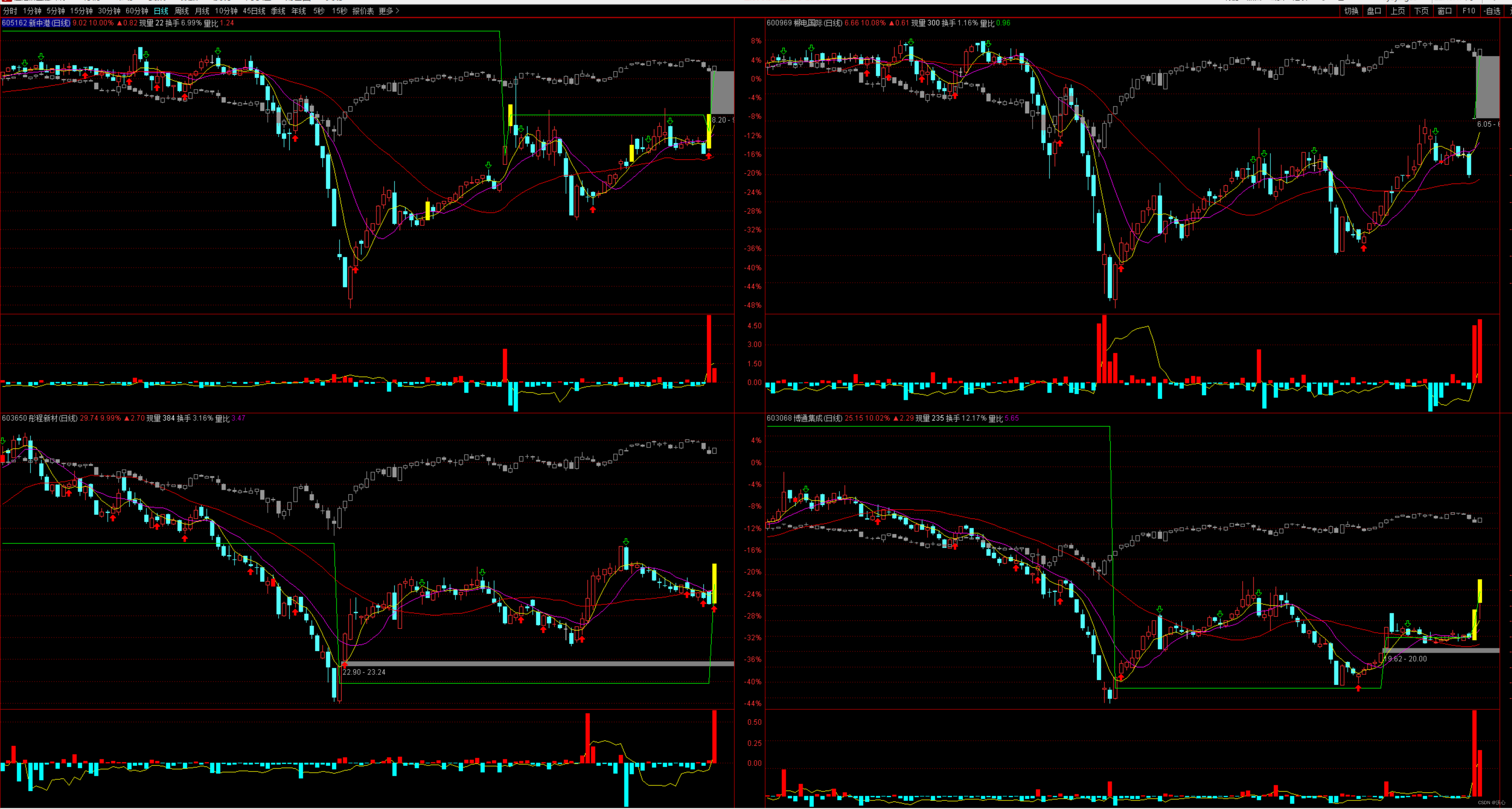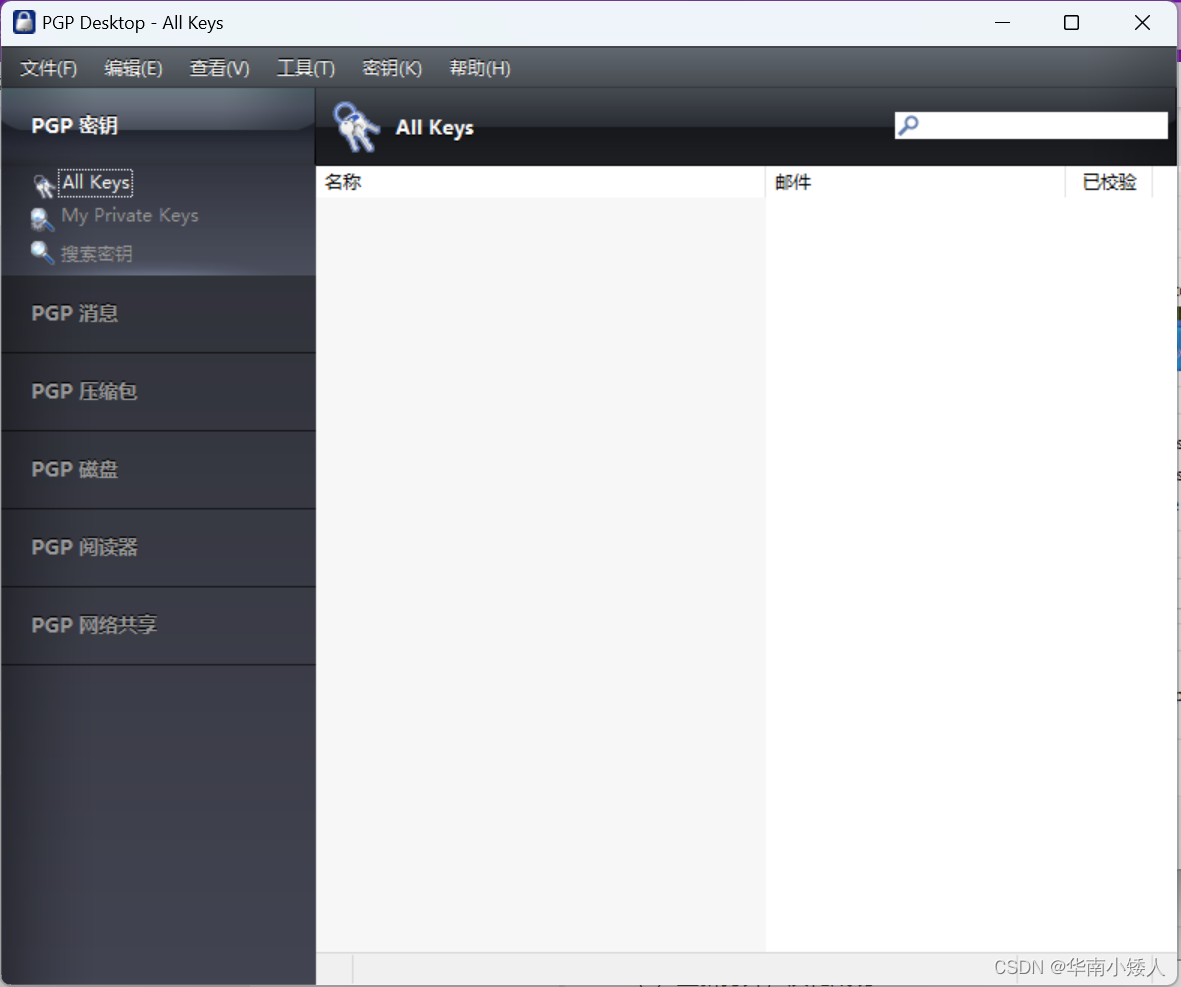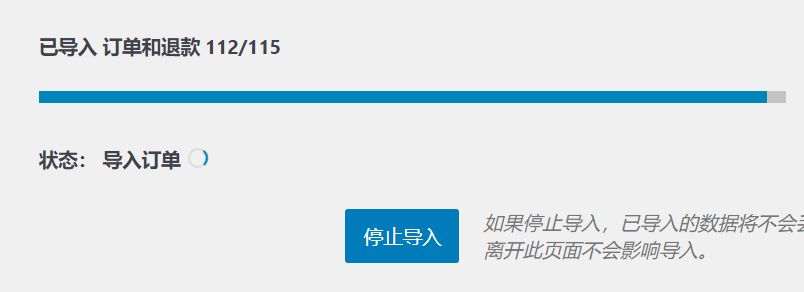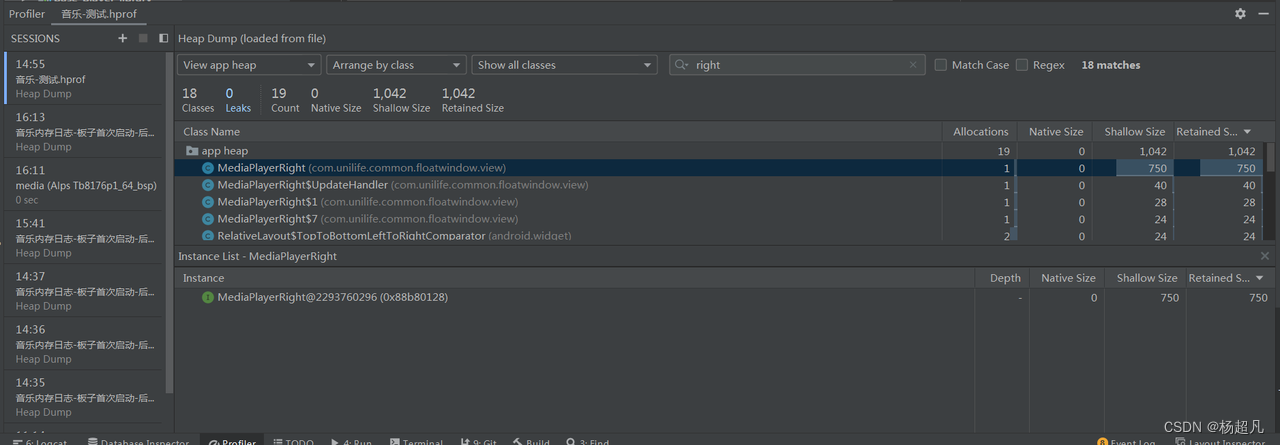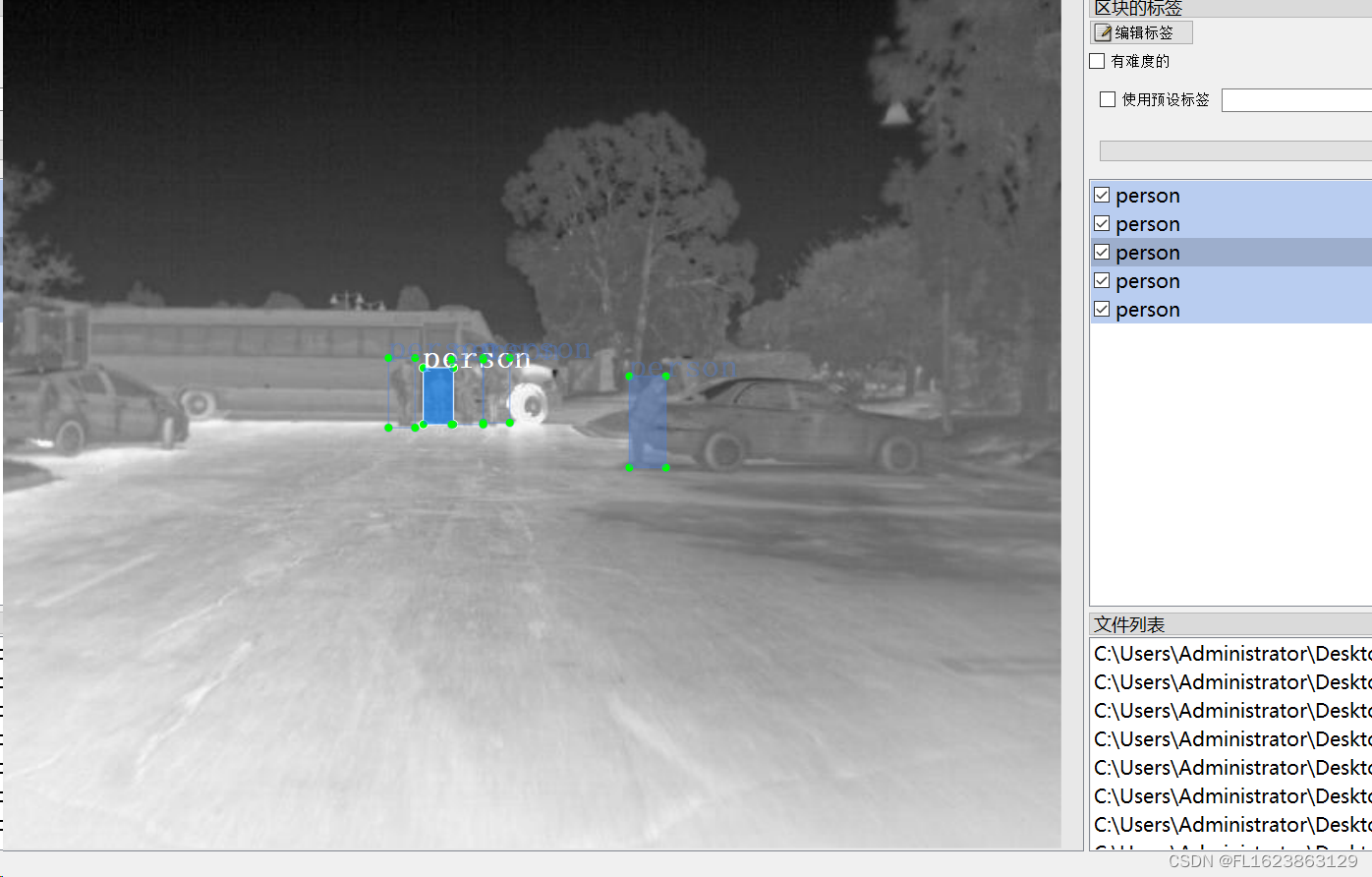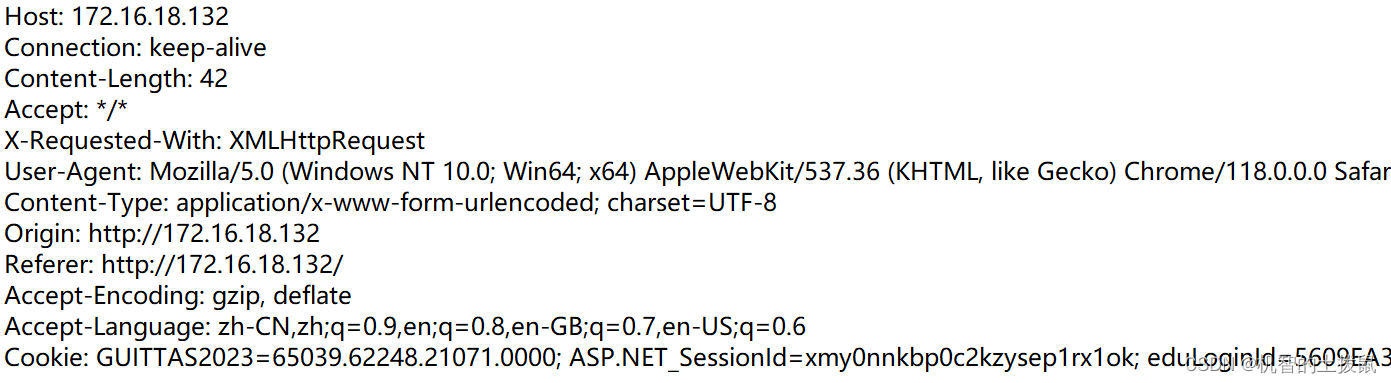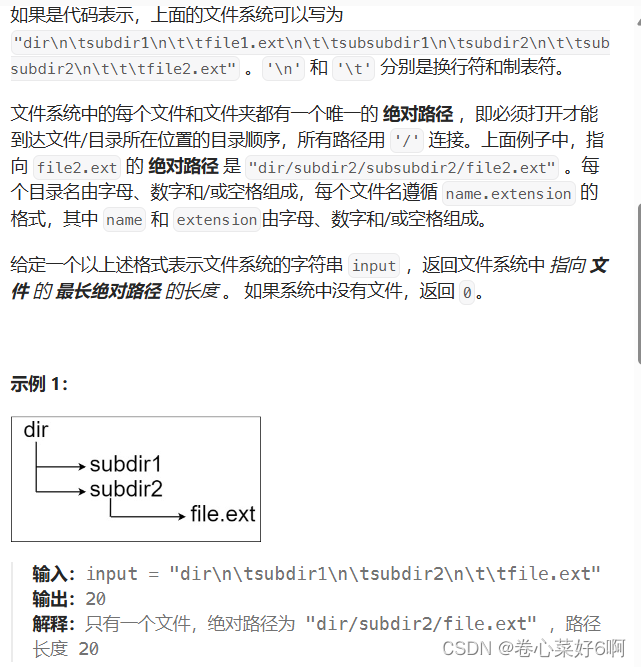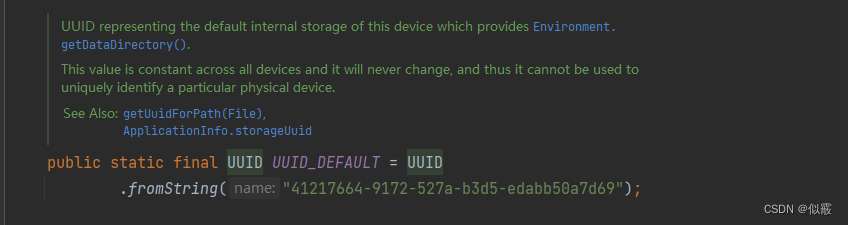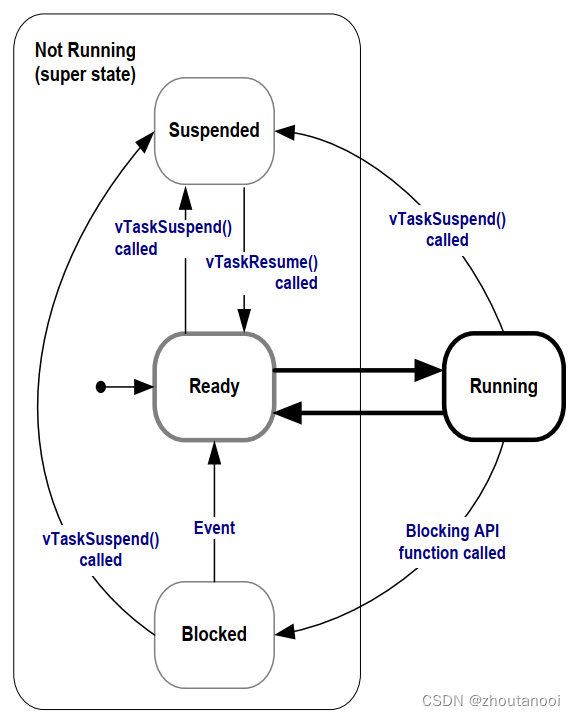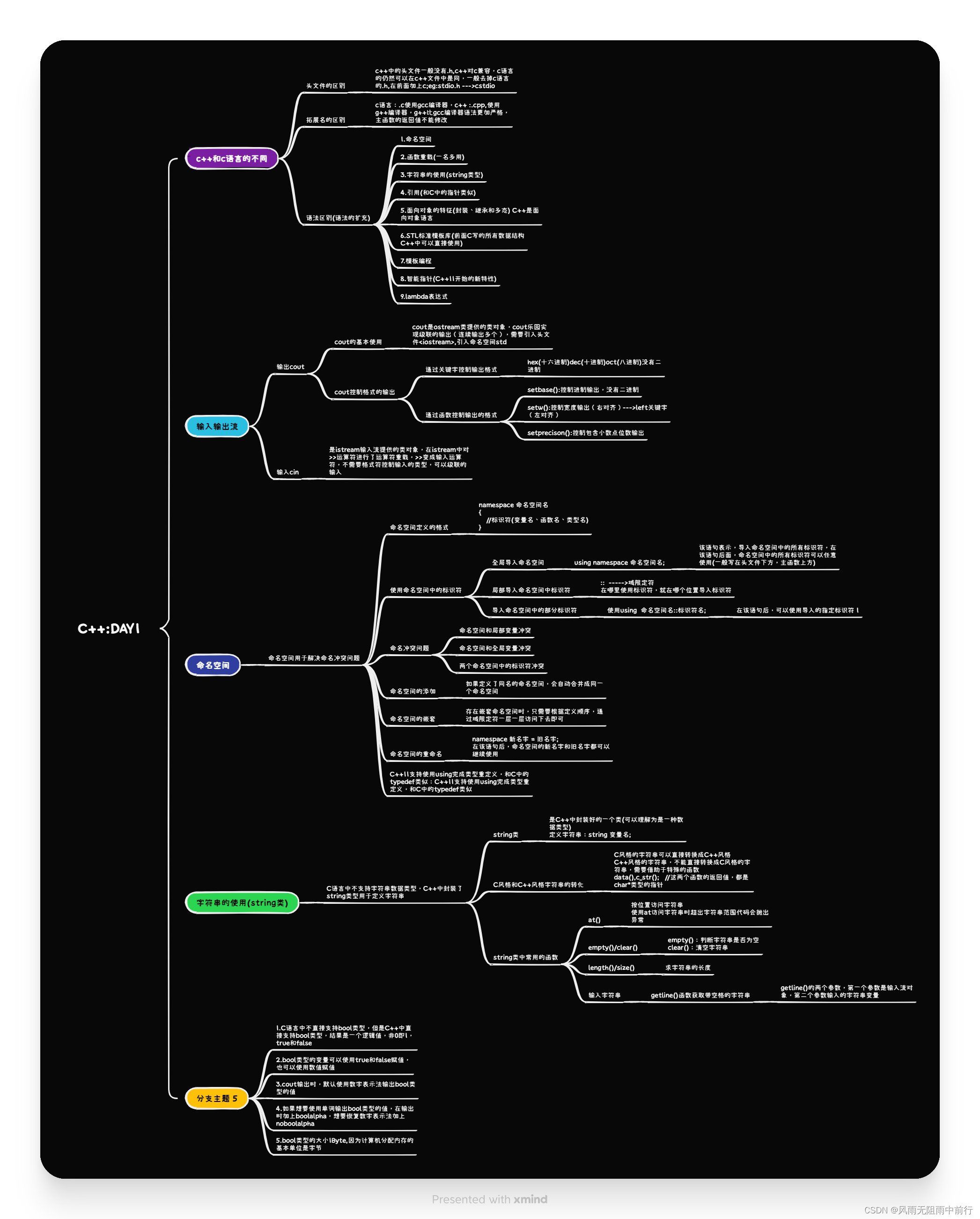项目需求,需要自定义材质球,方便使用封装成了类,可以使用在各种项目
1.效果展示
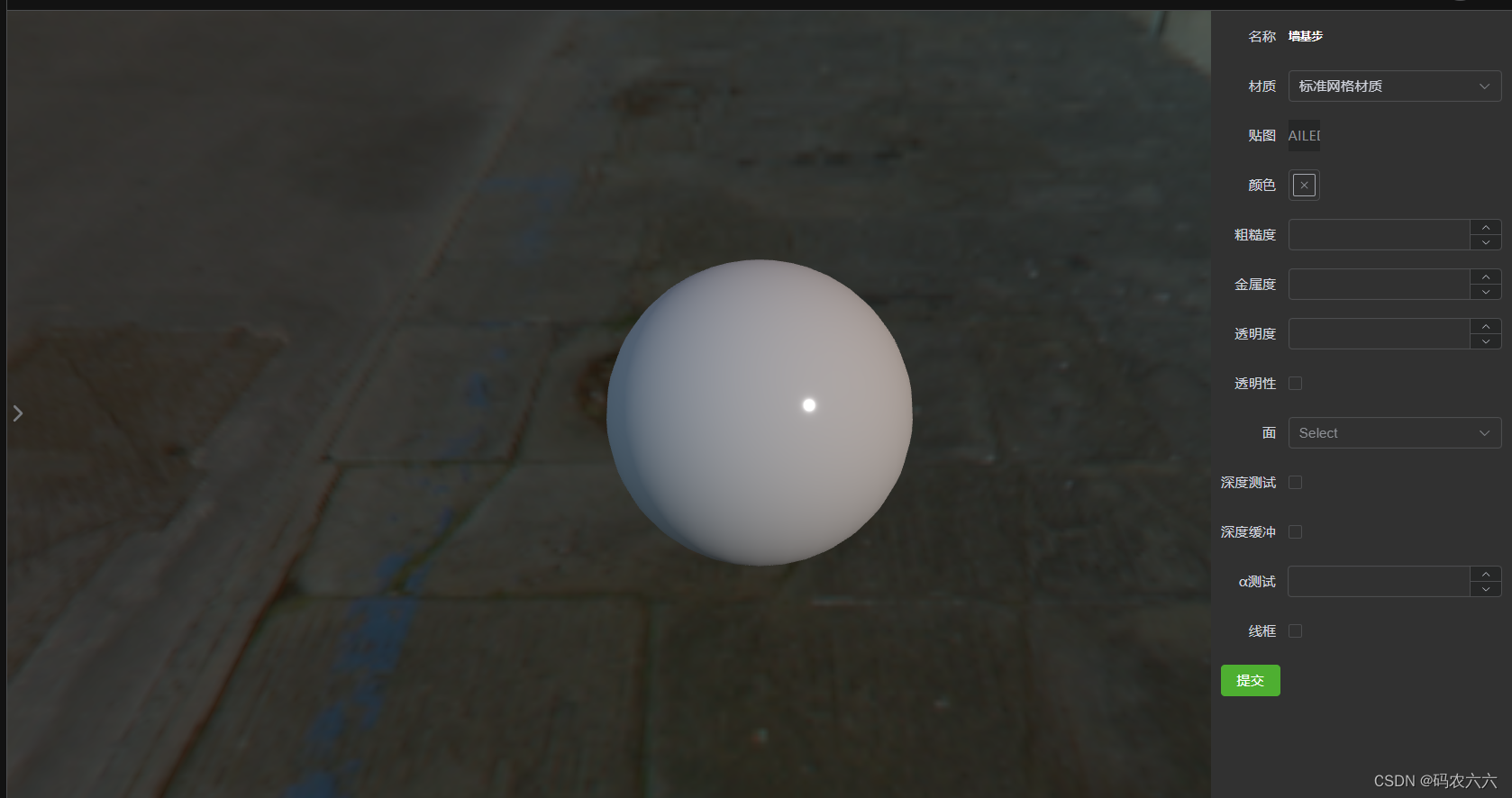
 2:实现代码
2:实现代码
使用方式,传入初始化DOM,和初始化材质配置即可
import * as THREE from "three";
import { OrbitControls } from "three/examples/jsm/controls/OrbitControls";
import { LightProbeGenerator } from "three/addons/lights/LightProbeGenerator.js";
class AdvancedMaterialSphere {
constructor(dom, materialOptions = {}, materialType = "MeshStandardMaterial") {
this.dom = dom; // 保存DOM引用
this.materialOptions = materialOptions; // 保存初始材质选项
this.materialType = materialType; // 保存初始材质类型
// 创建场景
this.scene = new THREE.Scene();
// 确保DOM元素有正确的宽高
if (!dom || dom.clientWidth === 0 || dom.clientHeight === 0) {
throw new Error("无效的DOM元素或尺寸。");
}
// 计算相机的长宽比
const aspectRatio = dom.clientWidth / dom.clientHeight;
// 创建相机
this.camera = new THREE.PerspectiveCamera(45, aspectRatio, 0.1, 10000);
// 设置相机位置
this.camera.position.set(10, 0, 0);
this.camera.lookAt(0, 0, 0);
// 创建渲染器
this.renderer = new THREE.WebGLRenderer({ antialias: true }); // 启用抗锯齿
this.renderer.setSize(dom.clientWidth, dom.clientHeight); // 设置渲染器大小
this.renderer.setPixelRatio(window.devicePixelRatio); // 设置像素比
this.renderer.toneMapping = THREE.NoToneMapping; // 色调映射
dom.appendChild(this.renderer.domElement); // 将渲染器的DOM元素添加到文档中
// 光探测器
this.lightProbe = new THREE.LightProbe();
this.scene.add(this.lightProbe);
// 添加方向光
this.directionalLight = new THREE.DirectionalLight(0xffffff, 0.6);
this.directionalLight.position.set(800, 800, 800); // 设置平行光的位置
this.scene.add(this.directionalLight);
// 纹理贴图加载器
this.texLoader = new THREE.TextureLoader();
this.cubeTexLoader = new THREE.CubeTextureLoader();
// 加载环境贴图
this.loadEnvironmentMap("/pisa/", ["px.png", "nx.png", "py.png", "ny.png", "pz.png", "nz.png"], () => {
this.createSphere(); // 加载完成后创建球体
});
// 设置相机控件轨道控制器
const controls = new OrbitControls(this.camera, this.renderer.domElement);
controls.target.set(0, 0, 0); // 设置轨道控制器的观察目标为球体
controls.update(); // 更新控件
controls.minDistance = 10; // 设置最小距离
controls.maxDistance = 50; // 设置最大距离
controls.enablePan = false; // 禁用平移
// 如果OrbitControls改变了相机参数,重新调用渲染器渲染三维场景
controls.addEventListener("change", () => {
this.renderer.render(this.scene, this.camera);
});
// 绑定resize事件处理器以适应窗口大小变化
window.addEventListener("resize", () => this.onWindowResize(), false);
// 立即调用一次以适应初始大小
this.onWindowResize();
// 开始渲染循环
this.animate();
}
// 加载环境贴图
loadEnvironmentMap(path, files, onLoad) {
this.scene.background = this.cubeTexLoader.setPath(path).load(files, (cubeTexture) => {
this.scene.background = cubeTexture; // 设置场景背景为加载的立方体贴图
this.lightProbe.copy(LightProbeGenerator.fromCubeTexture(cubeTexture)); // 从立方体贴图生成光探测器
if (onLoad) onLoad();
});
}
// 创建球体
createSphere() {
const geometry = new THREE.SphereGeometry(1, 32, 32); // 创建球体几何体
this.sphere = new THREE.Mesh(geometry, this.initMaterial(this.materialOptions)); // 创建球体网格并加入场景
this.sphere.position.set(0, 0, 0); // 设置球体位置
this.scene.add(this.sphere); // 将球体加入场景
}
// 初始化材质
initMaterial(matOptions) {
const materialParams = { envMapIntensity: 0.5, ...matOptions };
// 动态检查并设置材质贴图
this.setMaterialMap(matOptions, materialParams, "map");
this.setMaterialMap(matOptions, materialParams, "metalnessMap");
this.setMaterialMap(matOptions, materialParams, "roughnessMap");
this.setMaterialMap(matOptions, materialParams, "normalMap");
this.setMaterialMap(matOptions, materialParams, "bumpMap");
this.setMaterialMap(matOptions, materialParams, "displacementMap");
this.setMaterialMap(matOptions, materialParams, "emissiveMap");
this.setMaterialMap(matOptions, materialParams, "alphaMap");
this.setMaterialMap(matOptions, materialParams, "lightMap");
this.setMaterialMap(matOptions, materialParams, "aoMap");
// 根据指定的材质类型创建材质
this.material = new THREE[this.materialType](materialParams);
return this.material;
}
// 设置材质贴图
setMaterialMap(matOptions, materialParams, mapType) {
if (matOptions[mapType]) {
materialParams[mapType] = this.setMap(matOptions[mapType]);
}
}
// 设置纹理贴图
setMap(file) {
if (!file) return null; // 如果文件不存在,返回null
return this.texLoader.load(file); // 加载并返回纹理
}
// 更新材质
updateMaterial() {
if (this.sphere) {
this.sphere.material.dispose(); // 释放旧材质
this.sphere.material = this.initMaterial(this.materialOptions); // 创建新材质
this.sphere.material.needsUpdate = true; // 确保材质更新
}
}
// 更新材质选项
updateMaterialOptions(newOptions) {
this.materialOptions = { ...this.materialOptions, ...newOptions };
this.updateMaterial();
}
// 更新材质类型
updateMaterialType(newType) {
this.materialType = newType;
this.updateMaterial();
}
// 处理窗口大小调整
onWindowResize() {
this.camera.aspect = this.dom.clientWidth / this.dom.clientHeight; // 更新相机的长宽比
this.camera.updateProjectionMatrix(); // 更新相机的投影矩阵
this.renderer.setSize(this.dom.clientWidth, this.dom.clientHeight); // 更新渲染器的大小
}
// 创建网格地面
createGridFloor() {
const size = 20; // 网格的尺寸
const divisions = 20; // 网格的分割数
const gridHelper = new THREE.GridHelper(size, divisions);
this.scene.add(gridHelper);
}
// 更新纹理贴图
updateTextureMap(file, key) {
if (this.sphere) {
const newMap = this.setMap(file); // 设置新的纹理
this.sphere.material[key] = newMap; // 更新材质的对应属性
this.sphere.material.needsUpdate = true; // 确保材质更新
} else {
console.error("球体尚未初始化。");
}
}
// 设置材质颜色
setColor(hexColor) {
if (this.material) {
this.material.color.set(hexColor); // 设置材质颜色
}
}
// 设置材质属性
setProperty(property, value) {
if (this.material) {
this.material[property] = value; // 设置材质属性
this.material.needsUpdate = true; // 确保材质更新
}
}
// 获取所有材质属性
getAllProperties() {
return this.material; // 获取材质所有属性
}
// 动画渲染循环
animate() {
requestAnimationFrame(() => this.animate()); // 请求下一帧动画
this.renderer.render(this.scene, this.camera); // 渲染场景
}
}
export default AdvancedMaterialSphere;
3.使用实例
import * as THREE from "three";
import AdvancedMaterialSphere from "./AdvancedMaterialSphere.js";
// 获取容器元素
const container = document.getElementById('container');
// 定义材质选项
const materialOptions = {
color: 0x0077ff, // 蓝色
roughness: 0.5, // 粗糙度
metalness: 0.5, // 金属度
normalMap: '/path/to/normalMap.jpg', // 正常贴图路径
roughnessMap: '/path/to/roughnessMap.jpg', // 粗糙度贴图路径
};
// 创建AdvancedMaterialSphere实例
const sphere = new AdvancedMaterialSphere(container, materialOptions, "MeshStandardMaterial");
// 示例:更新材质选项
setTimeout(() => {
sphere.updateMaterialOptions({
color: 0xff0000, // 红色
});
}, 3000);
// 示例:更新材质类型
setTimeout(() => {
sphere.updateMaterialType("MeshPhongMaterial");
}, 6000);
// 示例:更新纹理贴图
setTimeout(() => {
sphere.updateTextureMap('/path/to/newTexture.jpg', 'map');
}, 9000);
// 示例:设置材质颜色
setTimeout(() => {
sphere.setColor(0x00ff00); // 绿色
}, 12000);
详细说明
- container: 容器元素的 DOM 引用,用于初始化 WebGLRenderer 并将其附加到 DOM。
- materialOptions: 一个包含材质属性的对象,可用于设置颜色、粗糙度、金属度等属性。
- materialType: 材质类型的字符串值,例如
"MeshStandardMaterial"、"MeshPhongMaterial"等。
动态更新
AdvancedMaterialSphere 类支持动态更新材质属性、材质类型和纹理贴图。你可以使用以下方法进行更新:
updateMaterialOptions(newOptions): 更新材质选项。updateMaterialType(newType): 更新材质类型。updateTextureMap(file, key): 更新材质的纹理贴图。setColor(hexColor): 设置材质颜色。
示例代码解释
- 创建实例: 创建
AdvancedMaterialSphere实例时,传递容器元素、材质选项和材质类型。 - 动态更新: 使用
setTimeout演示如何在不同时间点动态更新材质选项、类型和贴图。
通过以上步骤,你应该能够成功创建并使用 AdvancedMaterialSphere 类,渲染一个可定制的材质球体,并能够动态更新其属性。